軟件愛好者期待已久的下一代的主流操作系統——Windows7 Beta官方版本終於面向所有的用戶開放下載了。筆者在第一時間下載並安裝Windows 7系統。除了令人眾多的新功能,Windows7給我最大的感受是桌面更加靓麗了。看來微軟對於用戶的體驗的重視程度在提升,畢竟,電腦需要讓人有愉悅的使用感受才能有更大的黏性。這也是微軟在與蘋果的操作系統的競爭中得到的一個寶貴的經驗。下面,就讓我們來仔細瞧瞧Windows7的桌面究竟增加了哪些新鮮的漂亮功能。
一、更清新的Aero主題
Windows Vista的Aero的透明窗口效果讓人賞心悅目,其只內置了唯一的一個相關主題,而Windows7對此做了很好的改進。在“Personalization”(個性化)窗口,我們發現其已經自帶了4個“Windows主題”(即Aero主題,如圖1),雙擊主題即可切換,切換時還有登陸的聲音播放。
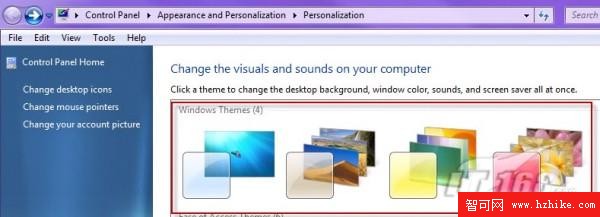
這下,我們就可以選擇現成的Aero主題來裝扮桌面了,而無需動手調節Aero效果。Windows7的Aero主題非常清新,讓人感覺很舒服(如圖2)。
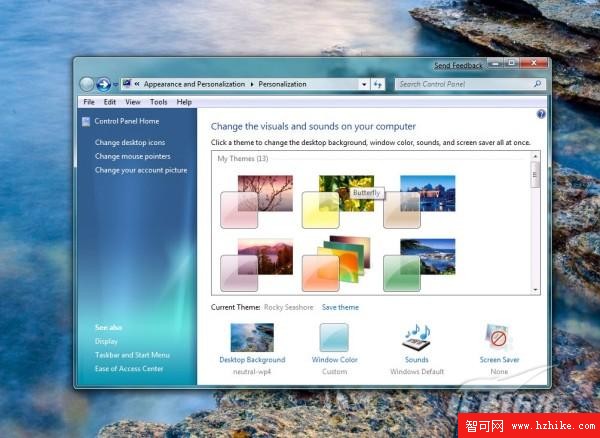
與Windows Vista有較大的改進的是:Windows7的主題的個性化設置更加簡潔。我們可以在Current Them(當前主題)下面修改默認的“Desktop Background”(桌面背景)、"Windows Color"(其實就是窗口的Aero效果)、“Sound”(音效)、“Screen Saver”(屏幕保護)等功能,設置完成後點擊“Save theme”即可定制好一套個性化的主題了。比較體貼的是,音效的設置不但可以選定音頻播放設備、錄音設備等常規的選項,而且還可以設置當計算機撥打電話時自動調低音量(如圖3)。
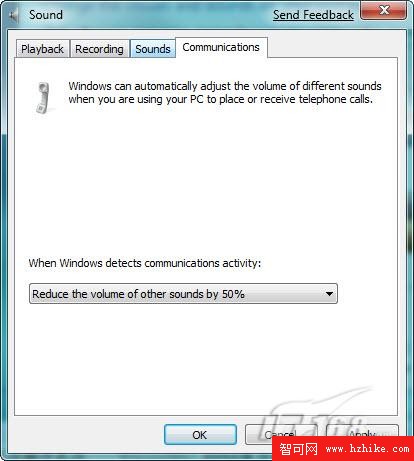
雖然,Windows7已經降低了硬件性能的需求,但是,不少老電腦仍然會無法流暢運行改系統。另外,不少視力障礙的用戶可能會無法順利使用Windows7。因此,Windows7提供的6個“Ease of Access Themes”(輔助性主題)就顯得極其雪中送炭了(如圖4)。
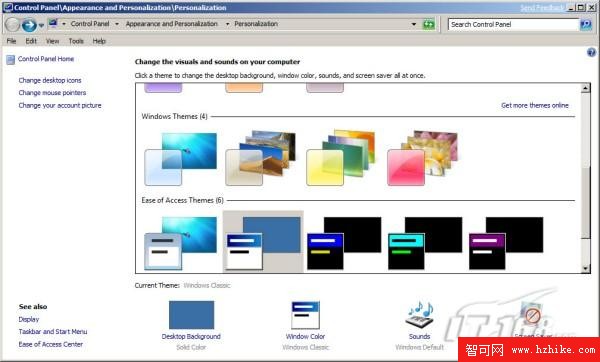
二、新穎的壁紙幻燈切換效果
曾幾何時,有一款流氓軟件支持壁紙的定時切換,雖然,功能不錯,但是,卻讓人望而生畏。現在,Windows7已經吸取了流氓軟件的創意加入了這個新奇的功能。我們進入“Personalization-Desktop Background”(個性化-桌面背景)功能即可在下方發現“Change picture every”(改變壁紙的時間,如圖5),在這裡可以設置輪換壁紙的時間間隔,旁邊的“Picture position”(圖片的位置)其實是設置壁紙的擺放位置(有拉伸、居中、最適宜等5種)。勾選旁邊的“Shuffle”即可循環更換壁紙了。
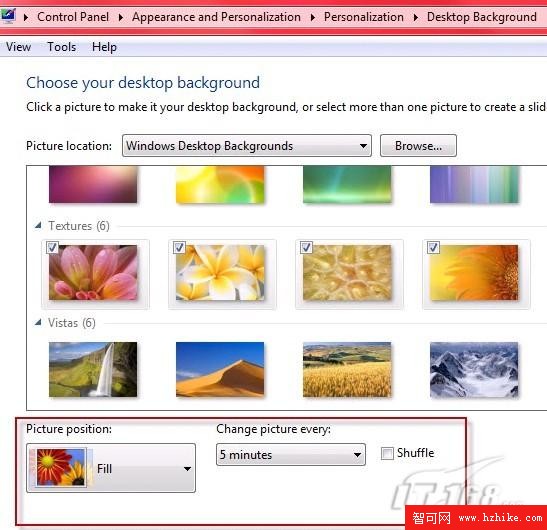
當然,你不喜歡更換一些壁紙,那麼,可以在壁紙中勾選需要切換的壁紙即可。
三、豐富的網絡主題資源
為了使得自己的主題獨樹一幟,很多朋友當然不會滿足系統提供的效果。微軟也已經為用戶考慮到了這點。我們可以進入Window7官方的主題資源下載網站(點擊進入)下載需要的主題(如圖6)。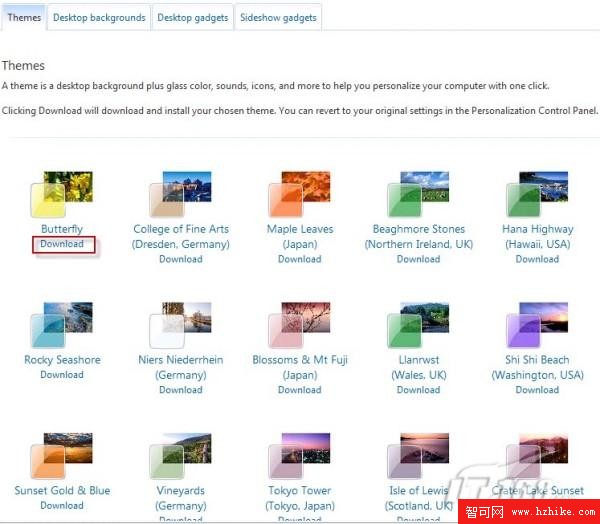
我們只需點擊主題下的“Download”鏈接即可下載相應的主題,下載完成後點擊“Open”按鈕,在彈出的“Internet Explorer Security”(IE安全)警告窗口確認“Allow”即可安裝(如圖7)。安裝完成馬上切換到該主題。
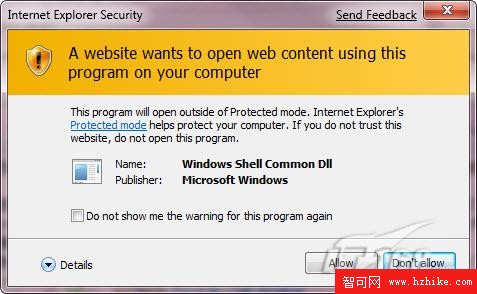
美中不足的後來安裝的主題是不支持壁紙的輪換效果的。這是因為,壁紙安裝到了與原來的壁紙(安裝位置一般為:X:\Windows\Web\Wallpaper)不同的位置
(如:X:\Users\海魚天闊\AppData\Local\Microsoft\Windows\Themes\Maple Leaves\DesktopBackground),這個位置不包括其他的圖片當然就不能支持壁紙輪換的效果了。我們可以采取將原來的壁紙復制到該位置的方法來實現壁紙輪換功能(如圖8)。需要注意的是:需要選擇多張壁紙才能激活該功能哦。
另外,我們還可以在Window7官方的主題資源下載網站下載到不錯的壁紙(如圖9)。需要注意的是將壁紙下載到一個非系統盤目錄備份,然後將其復制到X:\Windows\Web\Wallpaper目錄即可。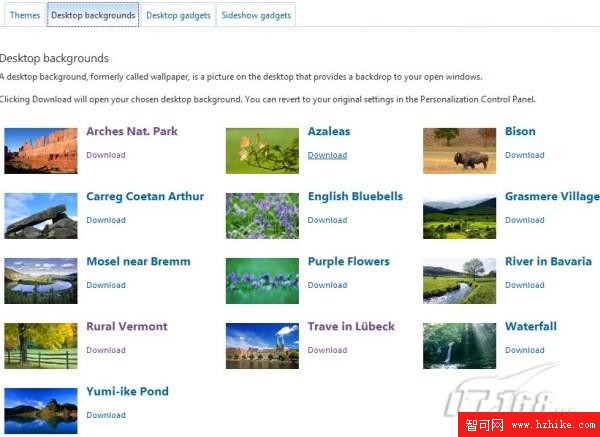
我們還可以下載豐富的側邊欄效果。下載到一個目錄後,右鍵單擊選擇“Open with-Windows Desktop Gadgets”(使用桌面側邊欄打開)即可(如圖10),在彈出的窗口點擊“Install”按鈕即可安裝(如圖11)。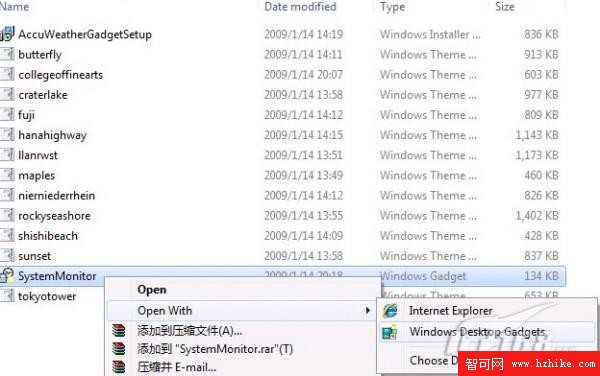
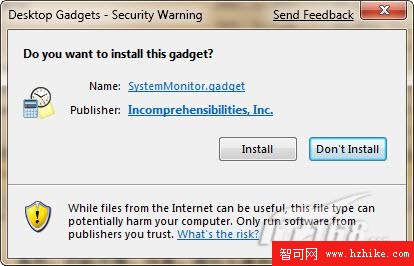
這個System Monitor的側邊欄就很實用,不但可以顯示cpu和內存的使用率,還可以顯示無線網絡節點、電池實用情況等(如圖12)。
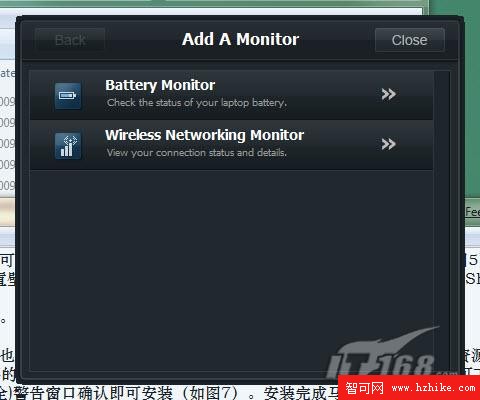
Windows7比起Vista真的做了極大的改進,尤其是用戶界面的體貼性和美觀度,就算不使用其引以為自豪的觸摸式效果也是讓人頗為滿意。